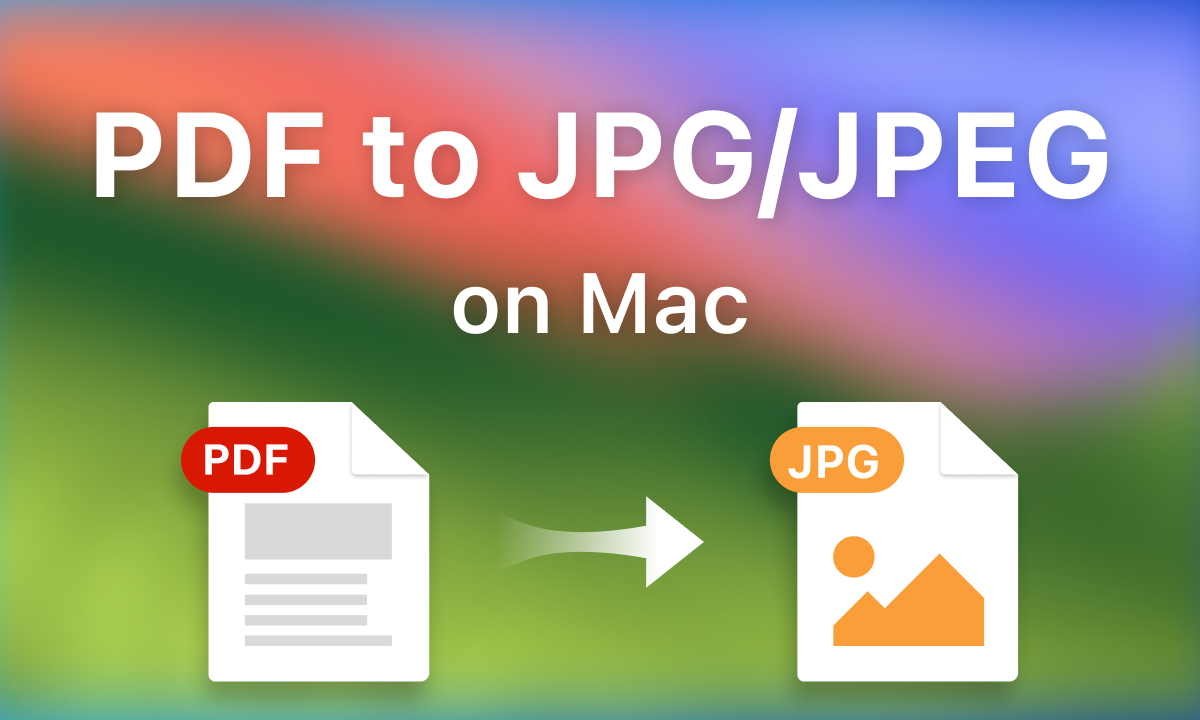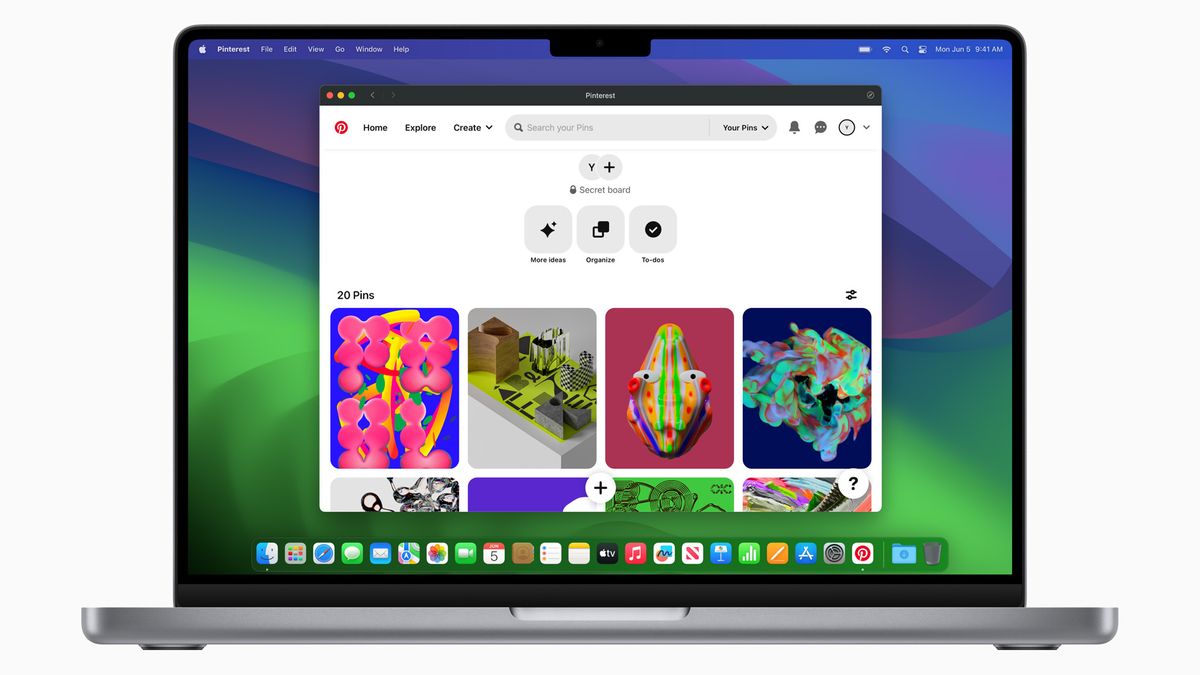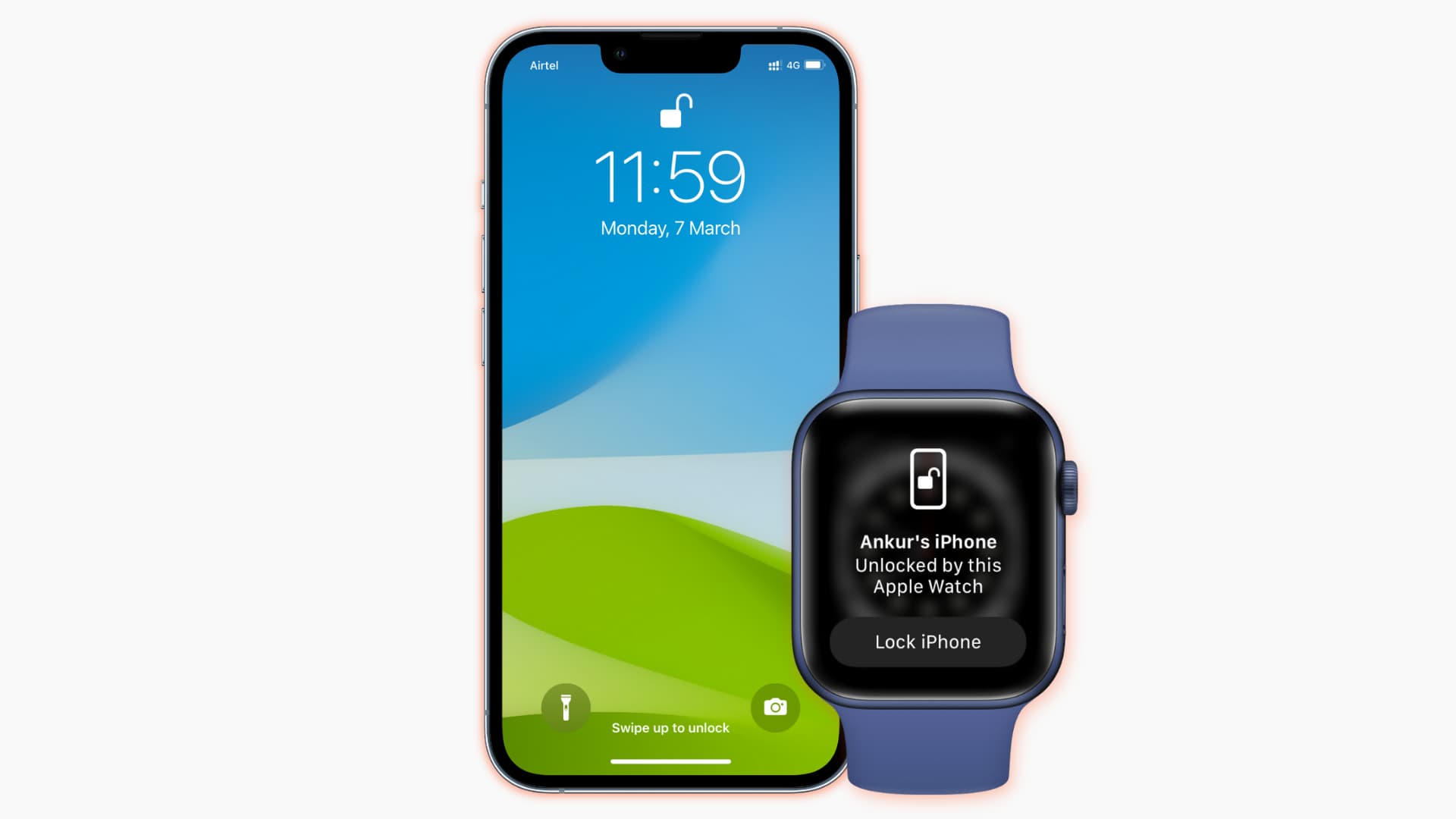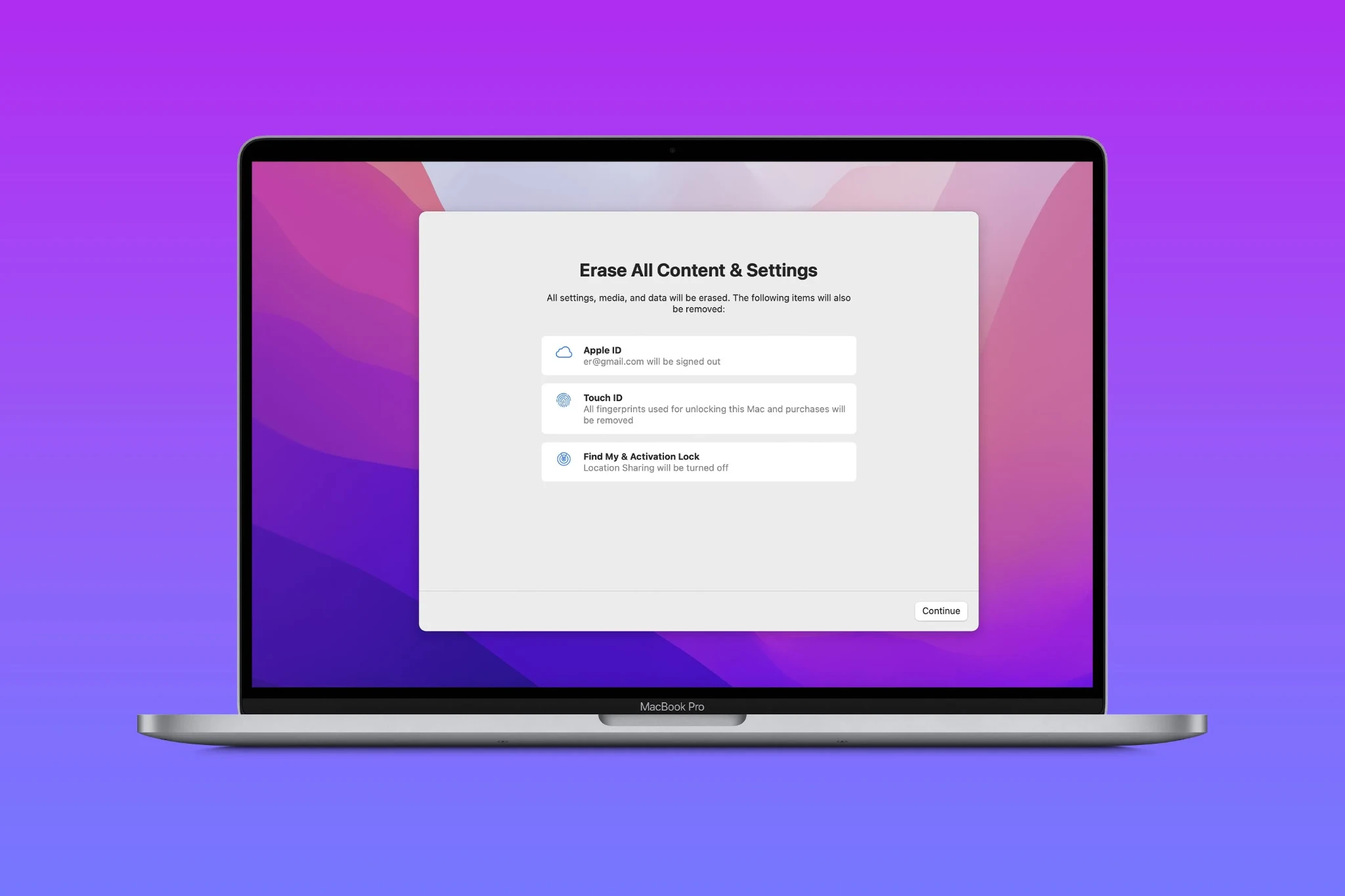
Hướng Dẫn Cách Factory Reset Đơn Giản Nhất Trên macOS Monterey Trở Lên
Với sự phát triển không ngừng của công nghệ, việc sử dụng các thiết bị hiện đại như MacBook đã trở nên phổ biến hơn bao giờ hết. Tuy nhiên, đôi khi chúng ta cần thực hiện factory reset (khôi phục cài đặt gốc) để giải quyết các vấn đề về hiệu suất, loại bỏ các phần mềm không cần thiết, hoặc chuẩn bị máy để bán lại. Bài viết này sẽ hướng dẫn bạn cách thực hiện factory reset đơn giản nhất trên macOS Monterey và các phiên bản mới hơn.
Các Bước Trước Khi Thực Hiện Factory Reset Trên macOS Monterey
1. Sao Lưu Dữ Liệu Quan Trọng
Trước khi tiến hành factory reset, hãy chắc chắn rằng bạn đã sao lưu toàn bộ dữ liệu quan trọng. Bạn có thể sử dụng Time Machine, iCloud hoặc các dịch vụ sao lưu khác để đảm bảo dữ liệu của bạn được bảo vệ an toàn.
2. Đăng Xuất Khỏi iCloud và Các Dịch Vụ Khác
Để tránh các vấn đề liên quan đến bảo mật và tài khoản, hãy đăng xuất khỏi iCloud, iTunes và tất cả các dịch vụ khác mà bạn đã đăng nhập trên máy Mac của mình.
Cách đăng xuất khỏi iCloud:
- Mở System Preferences.
- Chọn Apple ID.
- Chọn Overview.
- Nhấn Sign Out.
Những Lưu Ý Khi Thực Hiện Factory Reset
- Kiểm Tra Kết Nối Internet: Đảm bảo rằng máy Mac của bạn được kết nối với Internet trong suốt quá trình thực hiện factory reset và cài đặt lại macOS.
- Đảm Bảo Đủ Pin: Nếu bạn đang sử dụng MacBook, hãy đảm bảo máy tính có đủ pin hoặc được cắm sạc trong quá trình reset.
- Sao Lưu Dữ Liệu: Luôn nhớ sao lưu dữ liệu trước khi thực hiện bất kỳ thao tác nào có thể dẫn đến mất dữ liệu.
Hướng dẫn Factory Reset - Cài lại MacBook nhanh nhất
Bước 1: Vào System Preferences> Sau đó nhìn lên góc trên tay trái nhấn vào chữ System Preferences> chọn Erase All Content and Settings
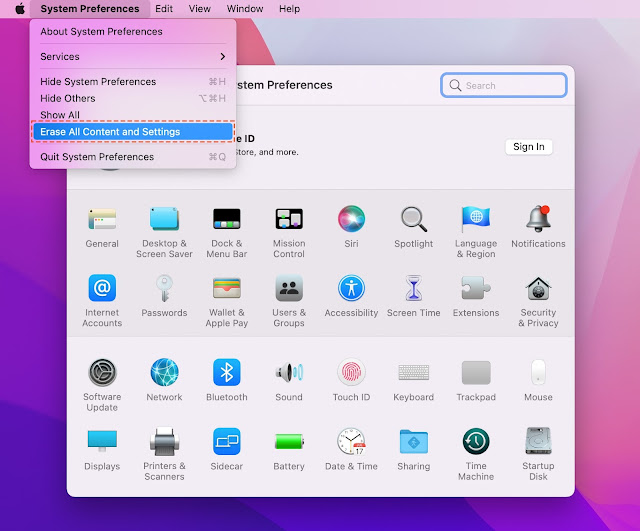
Trên Ventura thì vào System Setting> General> Transfer or Reset> Erase all content and setting

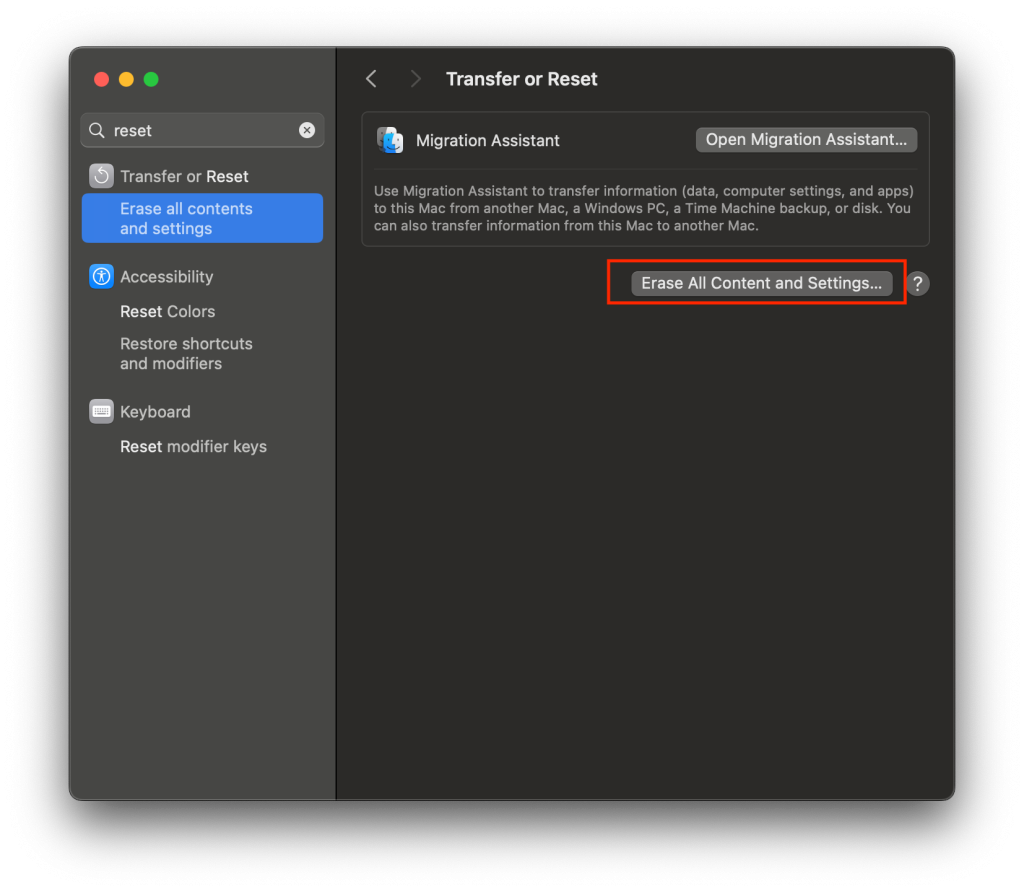
Bước 2: Nhập mật khẩu đăng nhập máy và nhấn OK
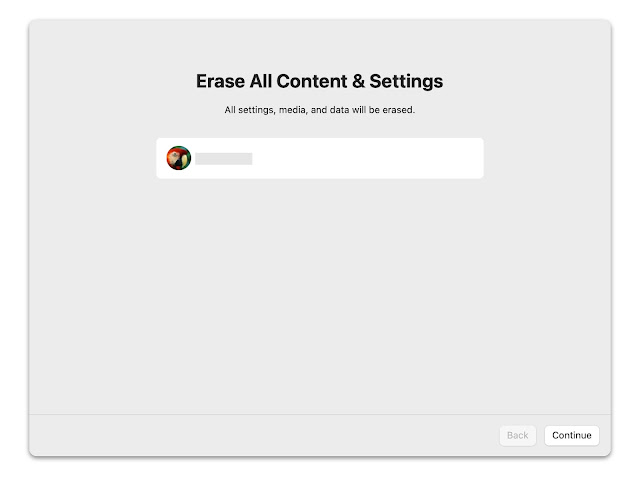
Bước 3: Xác nhận lại 1 lần nữa bằng cách nhấn vào chữ Erase All Content and Settings. Quá trình reset sẽ bắt đầu
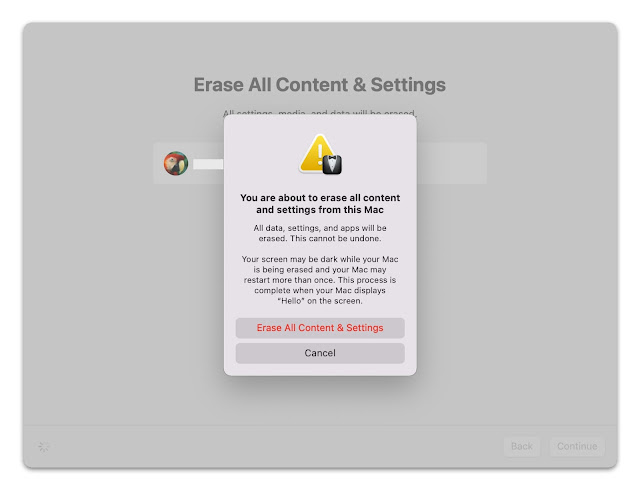
Kết Luận
Factory reset là một quy trình quan trọng và hữu ích khi bạn muốn làm mới lại máy Mac của mình hoặc chuẩn bị máy để chuyển nhượng cho người khác. Với các bước hướng dẫn chi tiết trên, bạn có thể dễ dàng thực hiện factory reset trên macOS Monterey và các phiên bản mới hơn một cách đơn giản và nhanh chóng.
FAQs
1. Factory reset có xóa sạch toàn bộ dữ liệu không?
Có, factory reset sẽ xóa sạch toàn bộ dữ liệu trên ổ đĩa của bạn. Hãy chắc chắn rằng bạn đã sao lưu mọi dữ liệu quan trọng trước khi tiến hành.
2. Có cách nào để khôi phục dữ liệu sau khi factory reset không?
Không, chính vì thế bạn cần sao lưu dữ liệu trước khi thực hiện factory reset.
3. Factory reset có ảnh hưởng đến các thiết bị khác sử dụng cùng tài khoản Apple ID không?
Không, factory reset chỉ ảnh hưởng đến dữ liệu trên máy Mac cụ thể đó. Các thiết bị khác sử dụng cùng tài khoản Apple ID sẽ không bị ảnh hưởng.